FIX: Media Center Live TV ei tööta Windows 10-s, 8.1
Kui ma olen tööle koju tulnud, lülitan tavaliselt teleri lõdvestuma. Kas olete kunagi proovinud vaadata otseülekannet rakenduses Media Center Windows 8 või Windows 10? Noh, kui te vaatate telerit Media Centeri live TV-rakenduses Windows 8 või Windows 10-s, siis võib-olla olete teedel tekkinud mõningaid vigu. Järgige seda juhendit, et teada saada, mida teha, kui teil on probleeme oma Windows 8, Windows 10 PC, sülearvuti või muude seadmetega Live TV-ga.
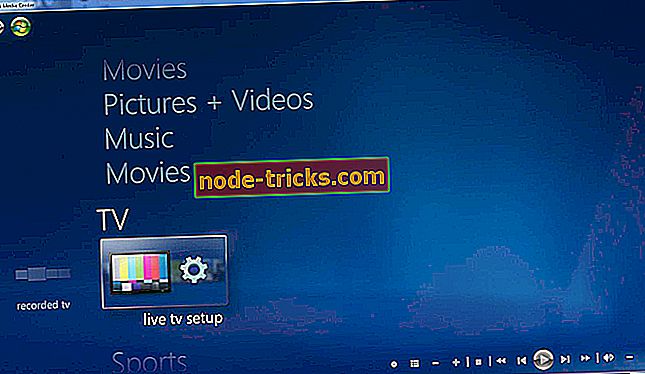
Selles juhendis loetletakse üksikasjalikud selgitused vigade ja probleemide kohta, mida saate oma Media Centeri otseülekandes Windows 8, Windows 10 ja kuidas neid võimalikult lühikese aja jooksul parandada. Märkusena peaksite teadma, et Windows 8, Windows 10 meediakeskuse õpetus ei lahenda võimalikke riistvaraprobleeme, mis teil võib olla teie arvuti, sülearvuti või tahvelarvutiga.
Kuidas Media Center Live TV-d Windows 10, 8 abil parandada
Arvuti või sülearvutite tuuner ei pruugi olla installitud
Märkus : See viitab välisele USB-tuunerile.
- Veenduge, et teie draiverid on uuendatud, et toetada oma Windows 8, Windows 8.1, Windows 10 seadet.
Märkus . Seda saab kontrollida tootja veebisaidilt.
- Teine põhjus, miks see viga tekib, on see, et teie väline TV-tuuner pole arvutiga ühendatud.
- Samuti peate konfigureerima tuuneri, kui installisite lihtsalt Windows 8, Windows 8.1 või Windows 10 operatsioonisüsteemi, kasutades funktsiooni TV signaali seadistamine ("Start" aknas peate otsima "ülesandeid" ja vasakpoolset nuppu) sellele klõpsa vasakpoolsel nupul „Seadistused“ rubriigis „ülesanded“, klõpsa vasakul nupul „TV” ikoonil ja pärast seda, kui olete teleri ikoonile klõpsanud, peaksite saama juurdepääsu „Seadista telesignaali“.
Windows 10 ei leia tuunerit - Tunerit ei leitud (sisemine tuunerikaart)
- Selle protsessi esimene samm on veenduda, et tuuneri kaart on teie Windows 10, 8 seadmesse installitud.
- Kontrollige tootja veebisaidilt Windows 8, Windows 10-ga ühilduva tuunerkaardi draiveri värskendust.
- Järgige esimeses juhendis toodud viimast sammu.
Media Centeris kasutatav tuner
- See tähendab tavaliselt, et teie tuunerit kasutab teine Windows 8, Windows 8.1, Windows 10 süsteemi programm.
Te peate Windows 8, Windows 10 seadme taaskäivitama.
- Pärast seadme sulgemist sulgege kõik programmid, mis võivad teie tuunerit kasutada.
- Avage uuesti Media Center ja vaadake, kas see töötab.
Media Centeris on vale TV formaadi probleem
- Muutke kanalit ja vaadake, kas see aitab.
- Taaskäivitage Windows 10, Windows 8 seade.
Video dekoodrit kasutab teine Windows 10 programm, 8.1
Peate sulgema kõik teised programmid, kasutades oma videodekoodrit.
Video dekooder töötab Windows 10-s, 8.1
- Sel konkreetsel juhul võib teil olla riistvara rikkeid.
- Võite proovida Windows 10, Windows 8 meediakeskuse taaskäivitada ja vaadata, kas teil on ikka veel see viga.
- Proovige Windows 10, Windows 8 seadme taaskäivitada ja vaadata, kas see töötab.
Heliseadme tõrked Windows Media Centeris otseülekande jaoks
- Veenduge, et teil oleks Windows 10, Windows 8 jaoks vajalik helikaardil värskendatud draiverite olemasolu.
- Saate kontrollida, kas teie heli on Windows 10, Windows 8 seadmes „Device Manager” lubatud.
Windows Media Center ei muuda kanaleid
Kontrollige, kas infrapuna kaugjuhtimiskaabel (IR-blaster) on õigesti ühendatud.
Windows Media Center muudab kanalid valesti
- Kui teil on see probleem, tähendab see, et teie IR-juhtelementidel on vale häälestus.
Avakuval avage „Ülesanded“ ja vasakule klõps.
- Vasakklõps nupul „Seaded“
- Vasak klõps või puudutage „TV“.
- Vasakklõps „Seadista telesignaal“
- Taaskäivitage Windows 10, Windows 8 seade pärast protseduuri lõpetamist.
Kui teil pole Media Centeris TV-kanali jaoks tugevat signaali
- Te ei pruugi juurdepääsu sellele konkreetsele kanalile. Kui olete tellinud kaabellevivõrguettevõtja ja te teate, et teil peaks olema juurdepääs sellele programmile, proovige seda probleemi lahendada.
- Ka siis, kui teil on kaabelkaart, siis kontrollige, kas see on õigesti sisestatud ja kas Windows 10, Windows 8 seadme taaskäivitamise järel kaabelkaardi uuesti seadistage.
Kasutage kolmanda osapoole meediakeskuse tarkvara
Kui probleem püsib ja te ei saa endiselt kasutada sisseehitatud Media Centeri, saate installida kolmanda osapoole alternatiivi. Lisateabe saamiseks vaadake meie juhendit parimate meediumikeskuste tarkvara kohta Windowsi arvutites.
Kui teil on selle artikli kohta küsimusi või kui Windows Media Centeri Live TV-ga tekkis teistsugune probleem, siis andke meile teada allpool toodud kommentaaridest.








